C盤作為安裝操作html' target='_blank'>系統分區,要確保C盤有足夠的剩余空間,如果C盤空間不夠將會影響系統運行速度,另外空間不足將導致無法從本地直接安裝系統。那么要怎么對C盤進行擴容呢?接下來小編跟大家介紹通過分區助手增加C盤容量大小的方法,方法適用于xp、win7、win8、win8.1、win10系統。
相關閱讀:使用DiskGenius調整硬盤分區大小方法
一、準備工具:
1、分區助手專業版
2、分區助手支持無損調整分區大小,支持合并主分區和邏輯分區
二、增加C盤容量大小步驟
1、下載并安裝”分區助手專業版”,打開分區助手,在“向導”中,點擊“擴展分區向導”;
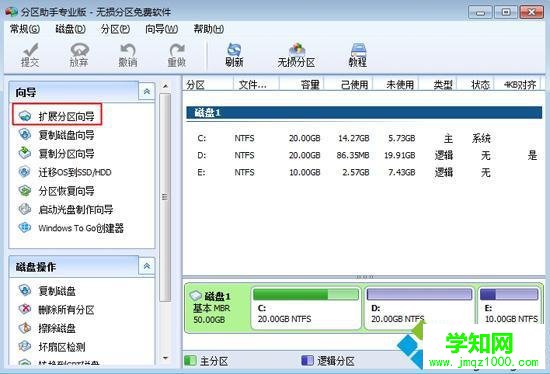 2、要擴大C盤大小,選擇“擴展系統分區”,擴展其余盤符則點擊“選擇您想擴展的分區”,下一步;
2、要擴大C盤大小,選擇“擴展系統分區”,擴展其余盤符則點擊“選擇您想擴展的分區”,下一步;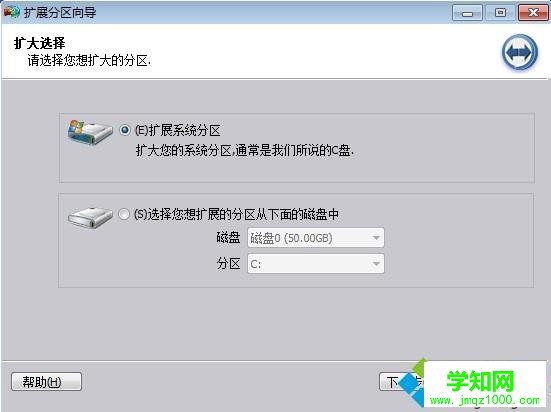 3、選擇要分割的磁盤,如果要從D盤分出空間給C盤,則選擇D盤,下一步;
3、選擇要分割的磁盤,如果要從D盤分出空間給C盤,則選擇D盤,下一步; 4、向右側拖動滑塊,增加C盤大小,同時可以在輸入框輸入C盤的大小;
4、向右側拖動滑塊,增加C盤大小,同時可以在輸入框輸入C盤的大小;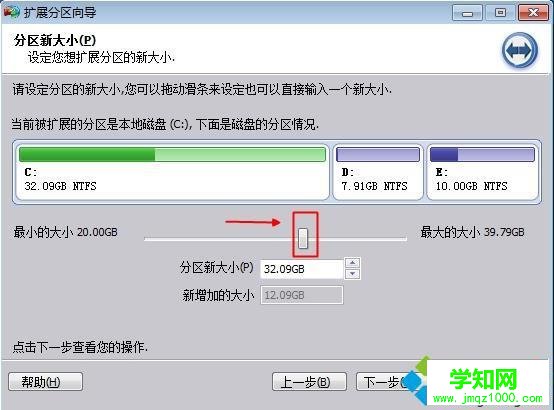 5、點擊“執行”開始擴展分區,提示確認窗口,點擊“是”;
5、點擊“執行”開始擴展分區,提示確認窗口,點擊“是”;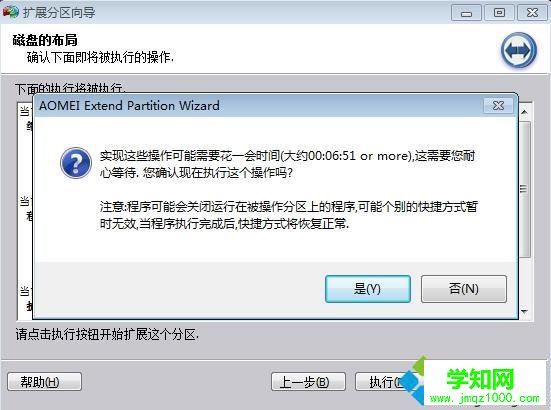 6、開始執行C盤擴容操作,操作結束后,點擊結束;
6、開始執行C盤擴容操作,操作結束后,點擊結束; 7、返回主界面,C盤容量就增加了。
7、返回主界面,C盤容量就增加了。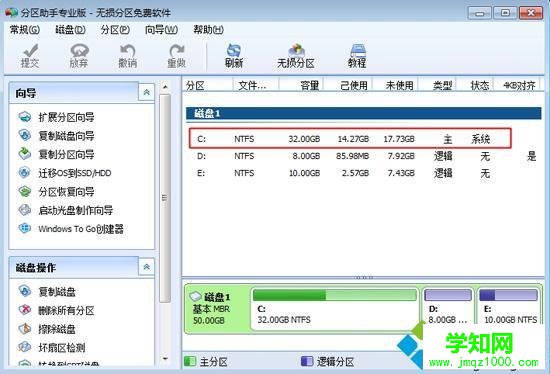
以上就是通過分區助手無損增加C盤容量的大小,如果你C盤空間過小或者安裝系統提示C盤不足,就可以根據上述步驟來對C盤進行擴容了。
相關教程:win8系統c盤要多大win7系統盤不夠用windows7系統盤大小win7分區c盤調整容量win7 c盤空間越來越小
鄭重聲明:本文版權歸原作者所有,轉載文章僅為傳播更多信息之目的,如作者信息標記有誤,請第一時間聯系我們修改或刪除,多謝。
新聞熱點
疑難解答